구글의 사진 저장 클라우드 서비스인 구글 포토는 (Google Photos) 사진, 동영상, 라이브 포토, gif 등 사진 동영상 포맷 파일들을 업로드할 수 있는데 해상도의 경우 사진은 1600만 화소, 동영상은 Full HD 화질로 내려가지만 무료 + 무제한 이라는 장점이 있다. 기기 백업 등 용도로 수 많은 사진을 업로드하고 원하는 사진을 찾을 때는 몇 가지 방법을 사용해 찾고자하는 사진, 동영상을 검색해 찾을 수 있다. 구글의 서비스이기 때문에 아이폰, 안드로이드, PC 웹 환경에서도 동일한 방법을 사용할 수 있다.
1. 사진 연도별, 월별 훑어서 체크
디폴트 상태에서 사진을 내려서 찾아 보면 화면에 사진이 많이 담기지 않아 빠르게 찾아보기 힘들다. 사진이 나타나는 방식을 월별, 연도별 사진으로 나타내 사용자 계정에 저장된 사진을 훑어서 확인할 수 있다.
Step 1. 상단 중간점 아이콘 탭
Step 2. 설정 메뉴 나타나면 "레이아웃" 선택
Step 3. 월별, 또는 연도별 레이아웃 선택

2. 장소 검색하기
여행 사진 및 특정한 장소에서 촬영한 사진을 찾을 때 날짜를 기억하지 못하거나 헤맬 때 사진을 촬영했던 장소를 상단 메뉴바에 검색하면 사진 메타데이터에 저장된 위치 정보와 일치하는 사진들을 추려낸다. 위치 정보를 사용하는 만큼 촬영한 기기에서 위치 정보 사용을 허용한 경우에만 찾을 수 있다.
Step 1. 기억하고 있는 도시 검색
Step 2. 일치하는 사진 나타나며 정보 확인 시 구글 맵에서 위치 확인
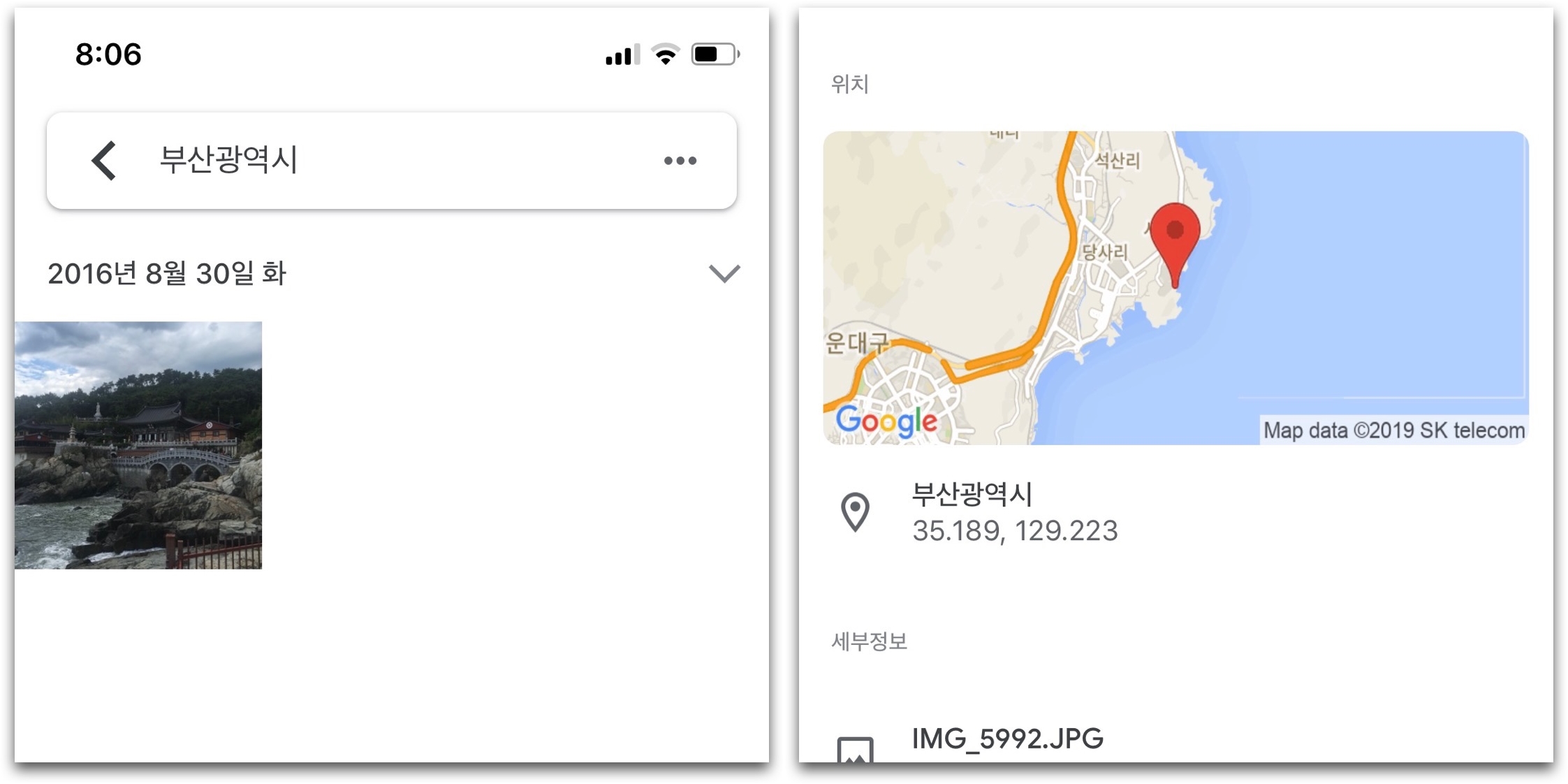
3. 피사체 검색해서 찾기
구글 포토는 사진에 찍힌 음식, 식물, 동물, 사람, 빌딩 등을 인식하고 검색하여 색출할 수 있다. 사진의 전체적인 색상을 검색하거나 (우측 이미지) 음식의 종류를 검색해 사진을 찾을 수 있다. (좌측 이미지) 또한 네 발에 털 달린 동물인 고양이, 강아지의 뒷 모습 사진만으로도 어떤 동물인지 인식할 수 있다.
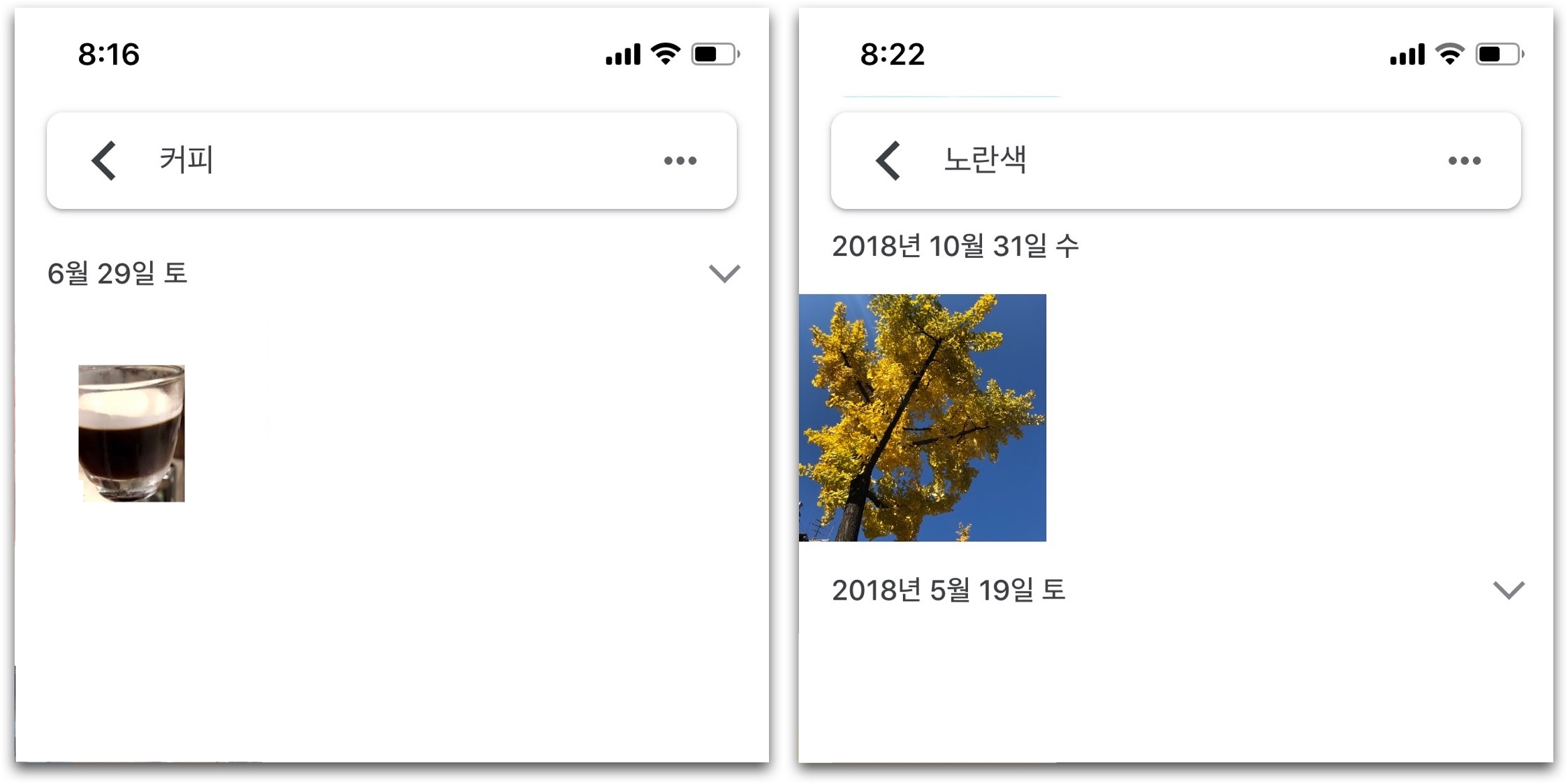
4. 파일 형식으로 검색하기 (파일 확장자)
파일의 확장자를 통해서 해당되는 파일을 찾을 수 있다. 주로 사진의 경우 jpg, 동영상의 경우 mp4, 움짤의 경우 gif, 스크린샷 캡쳐 이미지는 png 등으로 설정되어 있는데 구글 포토는 이 확장자를 검색어로 받아 결과를 보여준다. 사용자가 구글 포토에 저장한 재밌는 움짤을 찾는다고 예를 들 때 "gif" 만 검색하면 아래와 같이 미리보기 화면에서 재생된다.

5. 파일 내 텍스트 검색하기
구글 포토는 버전을 업데이트할 때마다 새로운 기능이 추가되는데 사진에 찍힌 글자를 인식할 수 있게 됐다. 종이에 특정 내용이 적힌 문서 이미지를 찾을 때 활용할 수 있으며, 아래 사진과 같이 글자에 흰색 테두리가 생긴 변형된 텍스트도 식별해 낼 수 있다.
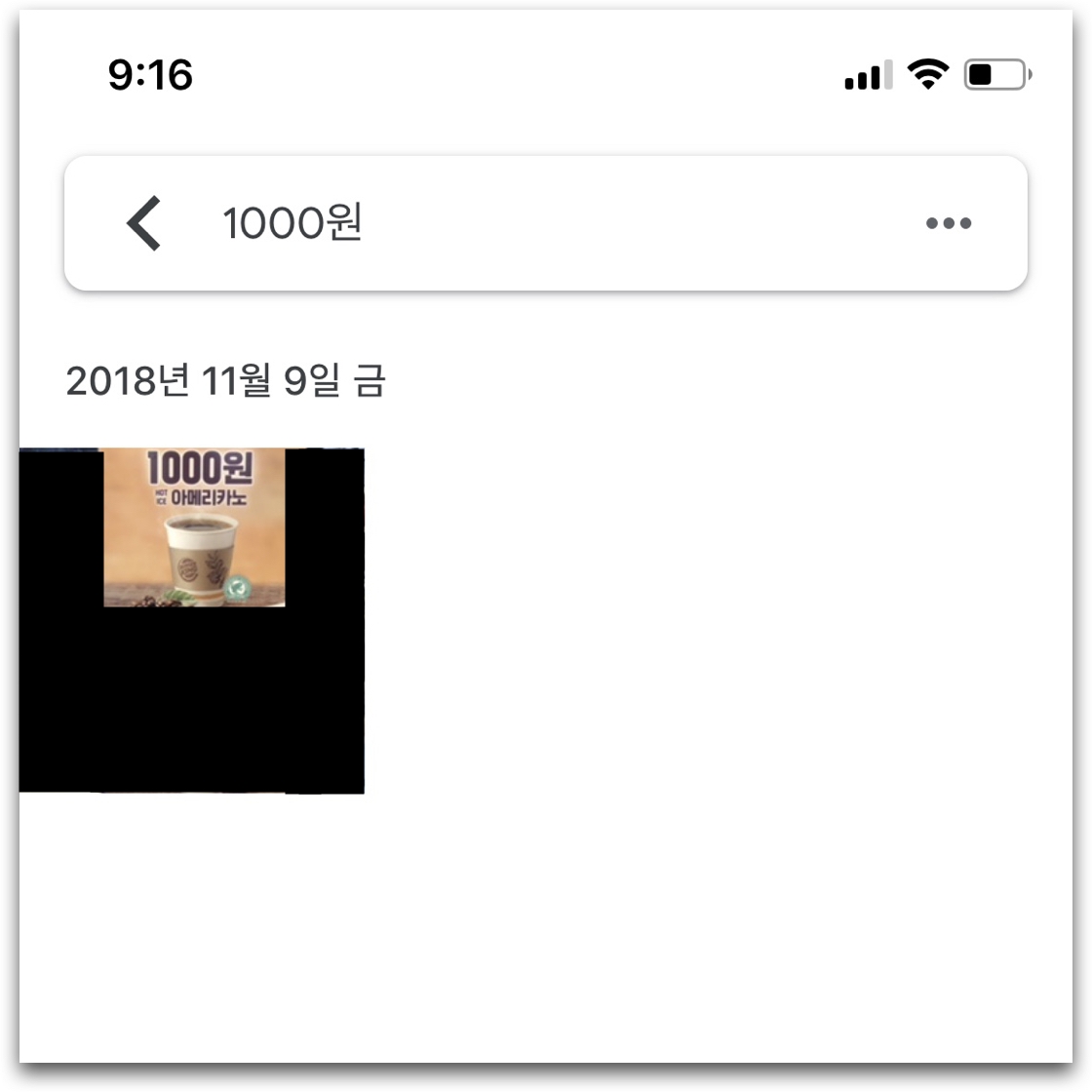
'IT > 아이폰, 아이패드' 카테고리의 다른 글
| 인스타그램 댓글 필터링 설정, 해제 변경하기 (0) | 2019.09.01 |
|---|---|
| 아이폰,아이패드 mp3 파일 노래 가사 추가하기 (0) | 2019.08.31 |
| 아이폰 메모 노트 앱 비밀번호 복구하기 (0) | 2019.08.25 |
| 아이폰 사진, 동영상 파일 촬영 날짜 바꾸기 (0) | 2019.08.24 |
| 아이폰 키체인 암호 최신화 적용하기 (0) | 2019.08.23 |



